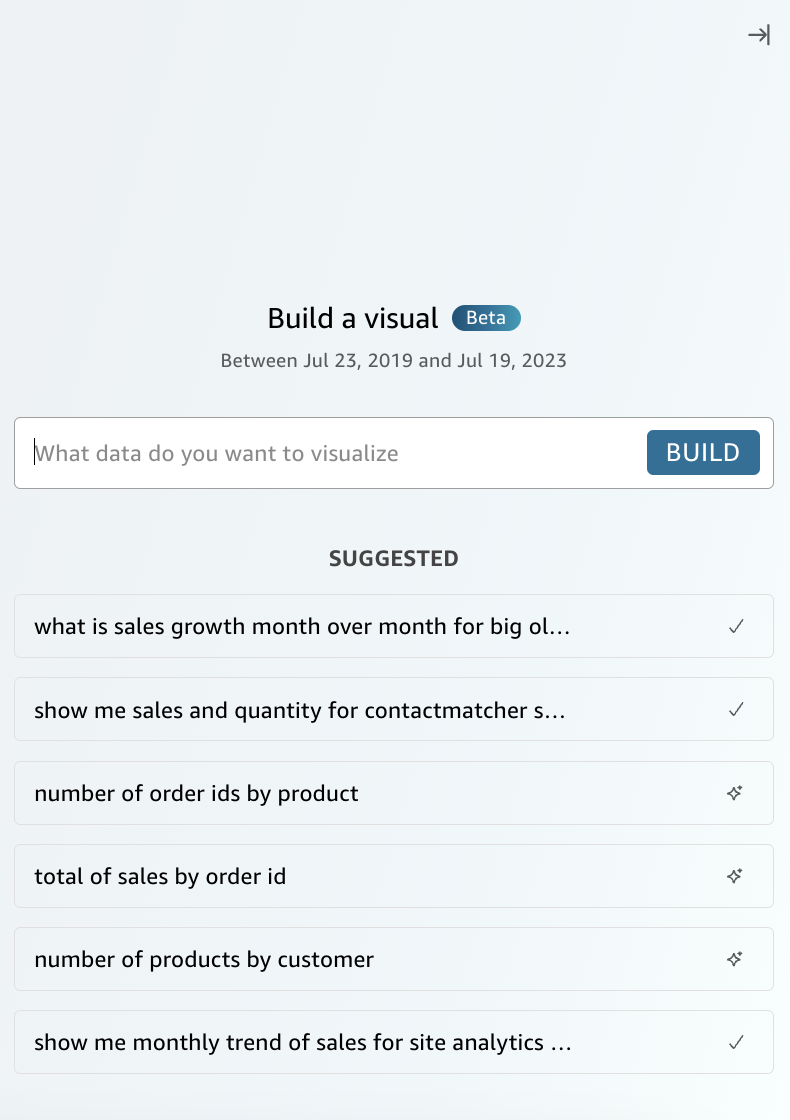생성형 BI로 시각적 객체 구축
QuickSight 작성자는 시각적 객체 버튼을 사용하여 작성자 입력에서 생성된 사용자 지정 시각적 객체를 구축할 수 있습니다. 작성자의 입력은 자연어를 사용하여 새 시각화에 대한 원하는 결과를 설명합니다. 사용자 지정 설명을 입력하거나 Amazon Q가 분석에 연결된 주제에 대해 생성한 제안 목록에서 선택할 수 있습니다. 시각적 객체 구축 메뉴에서 생성한 사용자 지정 시각적 객체를 보여주는 이미지입니다.
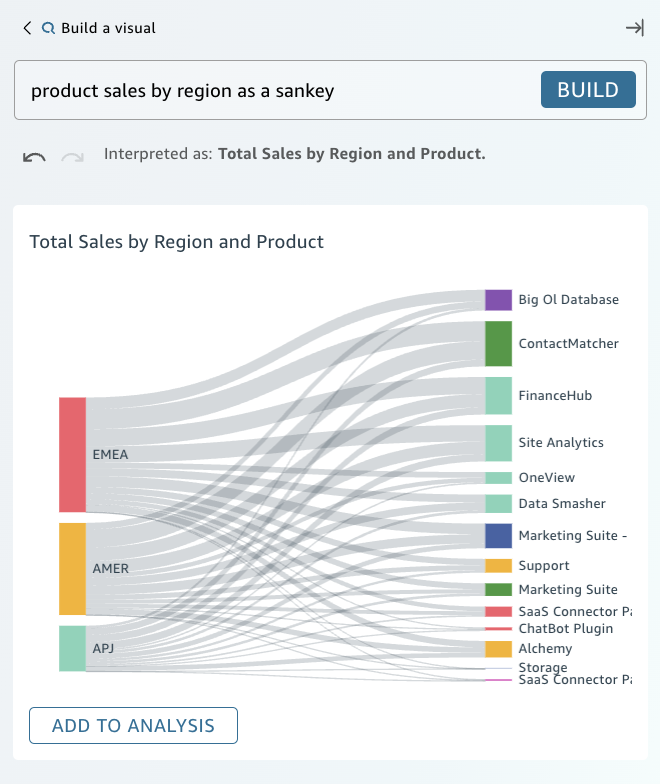
사전 조건
시작하기 전에 QuickSight Q 주제를 생성하고 작업하려는 분석에 연결합니다. QuickSight Q의 주제 생성에 대한 자세한 정보는 Amazon QuickSight Q 주제 작업 섹션을 참조하세요.
생성형 BI를 사용하여 시각적 객체 구축
-
작업하려는 분석으로 이동한 다음 Q에 질문하여 시각화 구축을 선택합니다.
-
시각화 구축 패널이 표시되면 다음 단계를 따릅니다.
-
시각화하려는 데이터를 설명합니다. 사용자 지정 설명을 입력하거나 분석 데이터를 기반으로 생성된 추천 질문 중에서 선택할 수 있습니다.
시각화하려는 데이터를 설명할 때는 질문으로 표현하거나 대화식 문구 또는 필터를 사용할 수 있습니다. 예를 들어, "지난달에 무료 체험판에 등록한 사용자는 몇 명입니까?"라고 입력할 수 있습니다. 또는 "월별 무료 체험판 등록"이라고 입력해도 됩니다. 두 문장 모두 월별 무료 체험판 등록 수를 보여주는 시각적 객체를 생성합니다. Amazon Q는 모호한 언어 또는 키워드 스타일 요청에도 응답할 수 있습니다.
추천 질문에는 인공 지능(AI)이 생성한 질문과 사람이 확인한 질문이 혼합되어 포함될 수 있습니다. 사람이 확인한 질문은 추천 옆에 체크 표시가 함께 표시됩니다.
-
구축을 선택합니다.
-
Amazon Q가 생성한 시각적 객체를 검토합니다. 시각화에 표시된 데이터를 수정하려면 구축 표시줄에 새 설명을 입력한 다음 구축을 선택합니다. 앞뒤 화살표를 사용하여 진행 상황을 그대로 유지하면서 시각화 변경 사항을 검토할 수 있습니다.
-
시각화가 만족스럽게 구축되었다면 분석에 추가를 선택합니다.
-